默认情况下 WordPress 是不支持将 SVG 文件上传到媒体库和添加到文章/页面的,但是如果你的 WordPress 站点需要添加 SVG 文件的话,建议考虑安装这款 SVG Support 插件,目前已经有 50 多万个活跃安装,应该算是 SVG 插件的龙头老大了。该插件可以将 SVG 文件安全地上传到您的媒体库,并像使用其他任何图像一样使用它们,并具有以下特点:
- SVG 对您的媒体库的支持
- 内联您的 SVG 代码
- 与新的图像小部件一起使用(WordPress 4.8+)
- 直接使用 CSS 设置 SVG 元素的样式
- 使用 CSS 和 JS 对 SVG 元素进行动画处理
- 带有说明的超级简单设置页面
- 将 SVG 上传功能限制为仅管理员
- 设置自定义 CSS 目标类
- 极其简单易用–简化了 SVG 文件的复杂使用
SVG Support插件的安装及启用
登录 WordPress 后台 – 插件 – 安装插件 – 搜索“SVG Support”,点击该插件右上角的【现在安装】按钮,稍等片刻安装完毕后点击【Activate】或【启用】按钮启用该插件(PS:或前往插件 – 已安装的插件 – 找到该插件后点击【启用】按钮)。
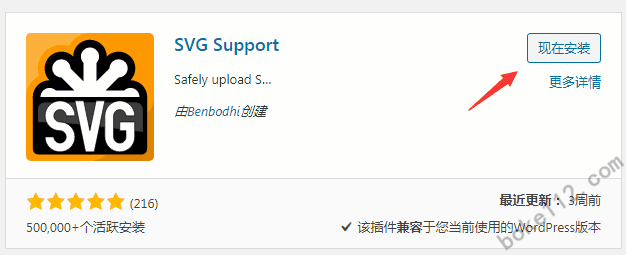
如果无法在后台直接安装就前往 WordPress 官方插件页面SVG Support中下载,然后在后台 – 插件 – 安装插件 – 点击【上传插件】- 点击【选择文件】按钮后选择刚才下载的插件安装包 – 点击【现在安装】按钮 – 成功安装后点击【启用插件】按钮。
SVG Support插件的设置和使用
1、插件的设置
登录 WordPress 后台 – 设置 – SVG Support,即可进入到该插件的设置页面。
1.1 基本设置:只有 3 个选项,一个是否仅限于管理员可以上传 SVG 文件,一个是否加载前端 CSS,一个是否启用高级模式(PS:大多数站长都不需要启用高级模式)。
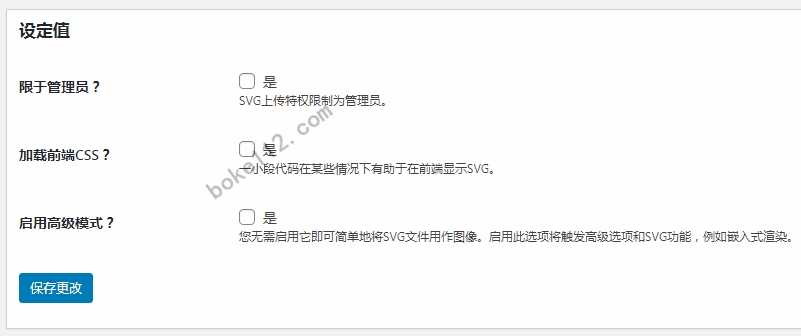
1.2 高级设置:这里有四个选项,具体大家可以参考以下说明再结合自己站点情况来配置。
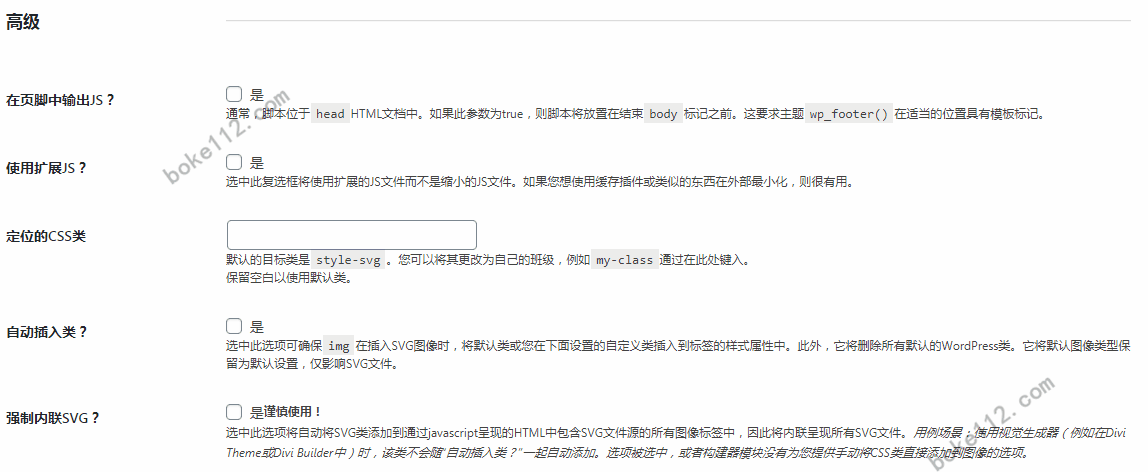
2、插件的使用
我们可以直接在 WordPress 后台的媒体库或者在编辑文章/页面时直接上传 SVG 文件并将其添加到文章/页面中即可。
总结
这款 WordPress 实现 SVG 文件上传及轻松使用的插件 SVG Support 功能很强大,不过对于大多数站长而言仅需要用到上传 SVG 文件到 WordPress 后台和添加到文章/页面即可,有些强大的高级功能未必需要。另外,这个插件是英文版本,想要设置可以参照本文的中文图片来设置,默认不用设置也是可以正常上传和使用 SVG 文件的。















 桂公网安备 45010502000016号
桂公网安备 45010502000016号